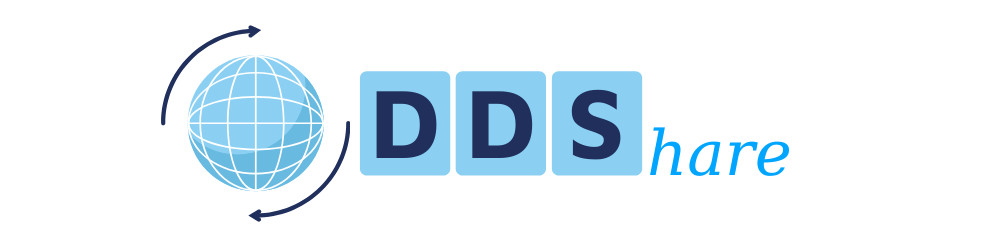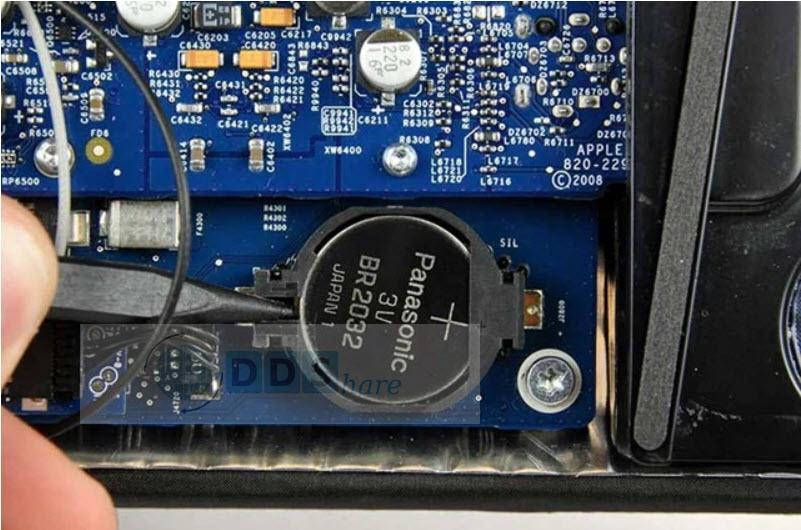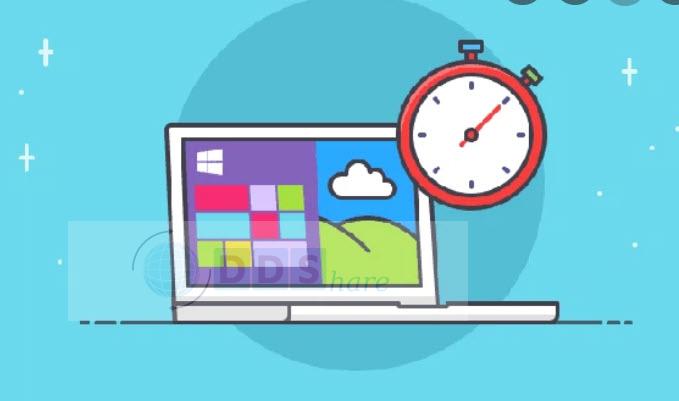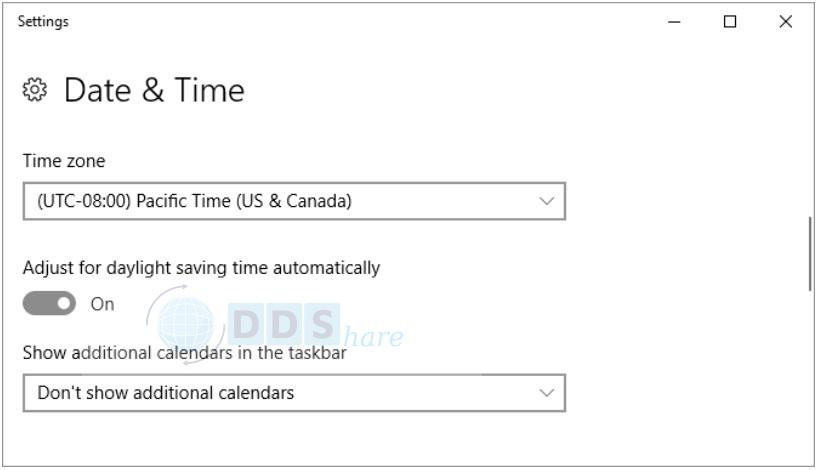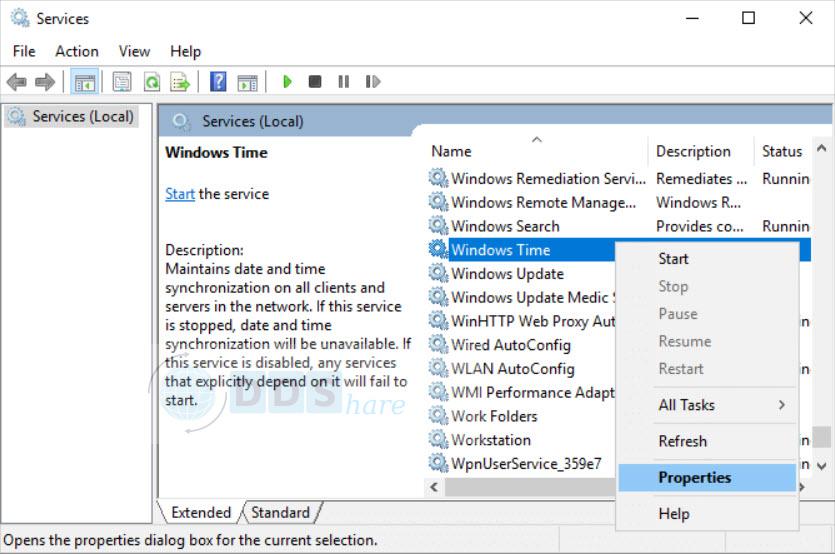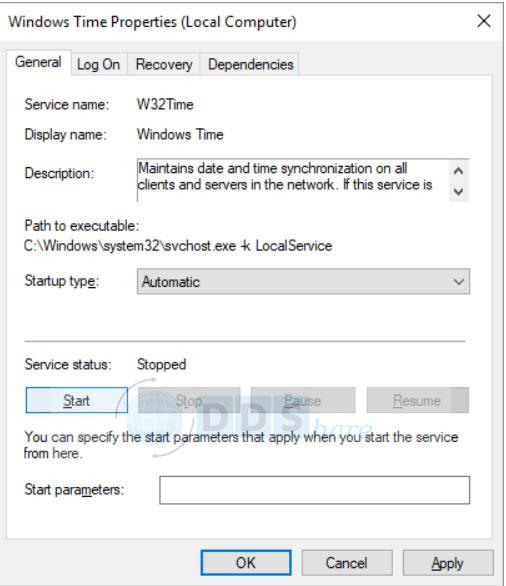Đồng hồ máy tính chạy sai là một lỗi nhỏ nhưng lại mang đến cho bạn rất nhiều phiền phức bởi vì nó có thể làm cho bạn lỡ cuộc hẹn, công việc quan trọng nếu bạn “tin tưởng tuyệt đối” vào thời gian trên máy tính của bạn. Theo mặc định, hệ thống Windows có thể đồng bộ hóa thời gian trong Windows với một máy chủ từ xa để giữ thời gian chính xác. Nhưng nếu đồng hồ máy tính của bạn chạy sai liên tục dù trước đó bạn đã chỉnh nhiều lần thì đây thực sự là một vấn đề đấy. Cùng DDS Share tìm hiểu 4+ nguyên nhân và cách khắc phục lỗi đồng hồ máy tính chạy sai cực đơn giản qua bài viết dưới đây nhé!
Pin CMOS
Đây được coi là “thủ phạm” hàng đầu gây lỗi đồng hồ máy tính chạy sai trên máy tính Windows, đặc biệt là khi máy tính của bạn đã quá cũ. Pin CMOS là loại pin nằm trên bo mạch chủ của máy tính, nó có nhiệm vụ cung cấp năng lượng cho chip CMOS hoạt động, pin CMOS sẽ đảm bảo cho con chip này lưu trữ dữ liệu ngay cả khi máy tính đã tắt.
Thông tin mà chip CMOS lưu trữ thường là cấu hình hệ thống, bao gồm ngày giờ, pin CMOS yếu rất có thể chip CMOS bắt đầu bị mất thông tin, và triệu chứng rõ ràng nhất là máy tính ngày và giờ của bạn không còn có thể được duy trì.
Việc thay pin CMOS khá dễ dàng, bạn chỉ cần đến cửa hàng máy tính và mua một viên pin mới. Sau đó tiến hành tắt máy, tìm vị trí pin CMOS trên bo mạch chủ và thay pin mới một cách dễ dàng.
Khi bạn đã hoàn tất việc thay thế và kết nối lại các bộ phận máy tính, chỉ cần khởi động lại máy tính của bạn và đặt lại giờ thôi.
Xem thêm >>> Hướng Dẫn Cách Chỉnh Tiếng Việt Trên Máy Tính Win 7/8/10 Trong “1 Click”
Đồng hồ máy tính chạy sai do Malware (phần mềm độc hại)
Mặc dù khá hiếm gặp nhưng Malware cũng được coi là một trong những nguyên nhân dẫn đến lỗi đồng hồ máy tính chạy sai trên Windows.
Nếu Windows bị nhiễm, rất có thể Malware này đã chiếm quyền điều khiển máy tính và làm hỏng hệ thống thời gian. Trong trường hợp này, bạn cần sử dụng các công cụ gỡ bỏ của bên thứ ba như Malwarebytes hoặc Spybot – Search & Destroy.
Sau khi bạn đã cài đặt một trong các công cụ chống Phần mềm độc hại ở trên, hãy khởi động lại máy tính của bạn và vào Safe Mode (Chế độ An toàn). Sau đó, khởi chạy công cụ để tìm và loại bỏ Malware một cách hiệu quả nhất.
Đồng hồ máy tính chạy sai do múi giờ sai
Lỗi này phát sinh có thể là do sai múi giờ và mỗi khi bạn sửa thời gian, nó sẽ tự đặt lại múi giờ đó khi khởi động lại. Nếu đúng số phút, số đọc giờ sai thì rất có thể do lệch múi giờ.
Để sửa múi giờ trong Windows 10, bạn chỉ cần nhấp chuột phải vào đồng hồ hệ thống trên Thanh tác vụ (Taskbar) và chọn Adjust date/ time (Điều chỉnh ngày / giờ). Trong Múi giờ, bạn hãy kiểm tra xem thông tin có chính xác không. Nếu không, hãy chọn múi giờ chính xác từ menu thả xuống.
Nếu bạn muốn tinh chỉnh thêm và thay đổi máy chủ thời gian, hãy cuộn xuống cuối cửa sổ trong hình trên và nhấp vào Additional date, time & region settings (Cài đặt ngày, giờ & khu vực bổ sung).
Trong Date and Time (Ngày và Giờ), bấm Set the time and date (Đặt ngày và giờ), một cửa sổ khác sẽ mở ra. Chuyển sang tab Internet Time (Thời gian Internet), nhấp vào Change Settings (Thay đổi Cài đặt). Bây giờ bạn có thể thêm một Internet time server (máy chủ thời gian Internet), hệ thống sẽ sử dụng nó để đồng bộ hóa thời gian.
Sửa lỗi đồng hồ máy tính chạy sai với Windows Time
Nếu pin CMOS ổn nhưng đồng hồ máy tính chỉ sử dụng giây hoặc phút trong thời gian dài thì lỗi đồng hồ máy tính có thể do cài đặt đồng bộ kém.
Để đảm bảo Windows đồng bộ hóa thời gian một cách chính xác, bạn nhấn phím Windows + R, nhập services.msc vào menu Run và nhấn Enter. Trong cửa sổ Services (Dịch vụ), tìm Windows Time trong cột Name (Tên), sau đó nhấp chuột phải vào nó và chọn Properties (Thuộc tính).
Trong cửa sổ này, đặt Start type thành Automatic (Tự động). Sau đó, nhấp vào Start (Bắt đầu) để đảm bảo dịch vụ đang chạy. Cuối cùng chọn OK để lưu các thay đổi của bạn.
Trên đây là 4+ nguyên nhân và cách khắc phục lỗi đồng hồ máy tính chạy sai hiệu quả nhất mà mình muốn chia sẻ với bạn. Nếu máy tính của bạn cũng đang gặp lỗi phiền phức này, hãy áp dụng ngay để fix lỗi trong “một nốt nhạc” nhé.
Chúc bạn thành công!